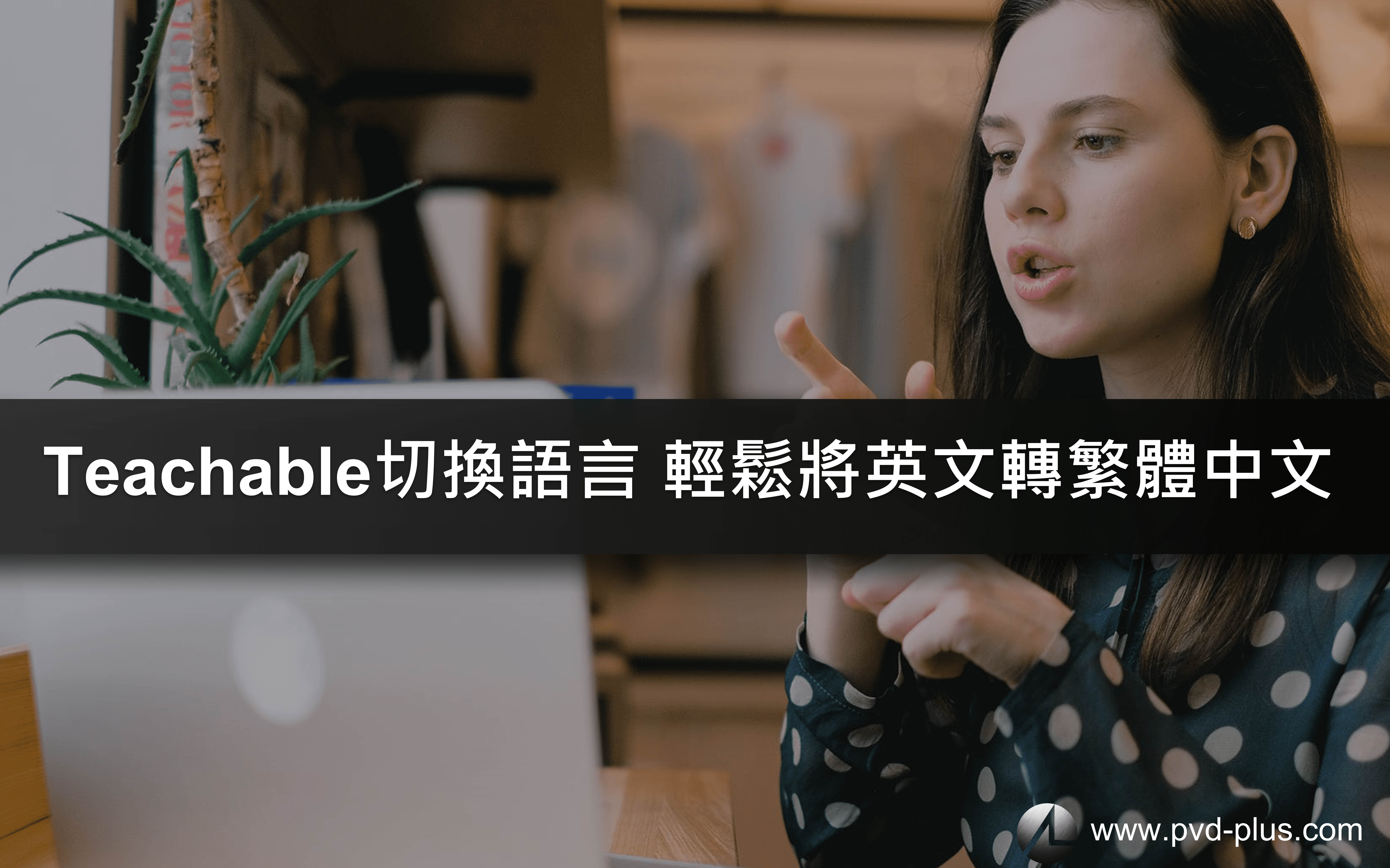Teachable是一個全國性的線上教學平台,授課的老師和學生來自全世界,因此在使用的介面上為英文,但如果你今天想要讓課程上全部的文字都變成一個中文版的介面也是可以達成的喔!本篇文章將透過三招告訴你如何設定中文介面。
為了讓大家看出Before和After,自定義文字前先給大家看一張改變前的效果,在這邊你可以看到除了題目是使用中文,畫面中還是有些英文單字的出現,那麼接下來就告訴大家如何把這些英文透過三招全部變中文!
第一步
到側邊欄選擇Site裡面的”Custom Text”,這時你會發現右邊有非常多分類可以選擇,你可以根據自己想要修改的主題去做語言的設定,以考試測驗來說,你可以看到現在的顯示字詞就是上圖的Quiz, Back, Check。
第二步
在CURRENT欄位底下,輸入你每個單字想要呈現的文字,完成後點選”Save”。
第三步
這時回到預覽畫面進行重新整理後,就可以看到左上角的Quiz變成了測驗、Back變成上一題、Check則變成看答案,Teachable在語言的顯示上給了非常多的彈性,在網頁上所看到的英文都可以轉變成自己想要的文字,不再是制式化的語言切換,你可以加入更多的有趣性,增加課程的豐富度。
本文為 PVD PLUS 自產精華,請勿商用或以任何方式散播、贈送、販售。未經許可不得轉載、摘抄、複製及建立圖像等任何使用。如需轉載,請通過 PVD PLUS 申請獲得授權。圖片來源:【Pexels】
【本篇文章總結】
Teachable雖然都是英文的介面,但如果你很確定自己的客群就是中文使用者,那麼這個自訂義的功能就非常適合你喔,可以讓消費者更快速的了解你的課程。
<其他PVD PLUS 推薦文章>
我們是PVD PLUS,自媒體網站建置的專家,曾打造百萬自媒體流量,提供品牌自媒體網站建置與現有網站行銷與數據評估服務,現在立即填寫表單,您的專屬規劃師將與您聯繫。